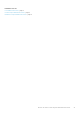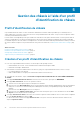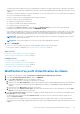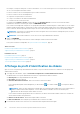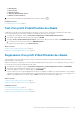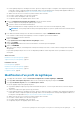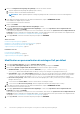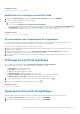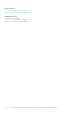Users Guide
● Nom du profil
● Hôtes associés
● Numéro de service
● Adresse IP/Nom d'hôte du châssis
● Numéro de service du châssis
3. Pour exporter les informations du profil d’identification de châssis, cliquez sur .
Information associée
Profil d’identification de châssis , page 42
Test d’un profil d’identification de châssis
À l’aide de la fonction de test des profils d’identification de châssis, vous pouvez tester les informations d’identification d’un châssis
associé au profil d’identification de châssis. Dell EMC recommande de sélectionner tous les châssis.
1. Sur la page d’accueil d’OMIVV, cliquez sur Conformité et déploiement > Profil d’identification de châssis.
2. Sélectionnez un profil d’identification de châssis, puis cliquez sur TESTER.
3. Sur la page Tester le profil d’identification de châssis, sélectionnez le châssis associé, puis cliquez sur COMMENCER LE TEST.
a. Pour arrêter les tests de connexion, cliquez sur ANNULER LE TEST.
Le résultat du test s’affiche dans la colonne Résultat du test.
Tâches associées
Création d’un profil d’identification de châssis , page 42
Modification d’un profil d’identification de châssis , page 43
Suppression d’un profil d’identification de châssis
Avant de supprimer un profil de châssis, assurez-vous que les instances du châssis ne font pas partie d’autres instances de vCenter,
auprès desquelles est inscrit OMIVV.
OMIVV ne surveille pas les châssis qui sont associés aux profils d’identification de châssis que vous avez supprimés, tant que ces châssis
ne sont pas ajoutés à un autre profil d’identification de châssis.
1. Sur la page d’accueil d’OMIVV, cliquez sur Conformité et déploiement > Profil d’identification de châssis > SUPPRIMER.
2. Sélectionnez un profil d’identification de châssis que vous souhaitez supprimer.
3. Lorsque le programme vous invite à confirmer, cliquez sur SUPPRIMER.
Si tous les châssis associés à un profil d’identification de châssis sont supprimés ou déplacés vers des profils différents, un message de
confirmation de suppression s’affiche, indiquant que le profil d’identification de châssis n’a aucun châssis associé et est supprimé. Pour
supprimer le profil d’identification de châssis, cliquez sur OK dans le message de confirmation de suppression.
Tâches associées
Création d’un profil d’identification de châssis , page 42
Modification d’un profil d’identification de châssis , page 43
Information associée
Profil d’identification de châssis , page 42
Création d’un profil d’identification de châssis , page 42
Modification d’un profil d’identification de châssis , page 43
Gestion des châssis à l’aide d’un profil d’identification de châssis
45